本ページ内には広告が含まれます
ここではiPod touchを京王線の駅(KEIO FREE Wi-Fi)で無料Wi-Fi接続する方法を紹介しています。
![]() 京王電鉄の無料Wi-Fiサービス「KEIO FREE Wi-Fi」は、京王線/井の頭線の新宿駅、渋谷駅、吉祥寺駅、京王多摩センター駅、高尾山口駅で利用することができます。iPod touchを「KEIO FREE Wi-Fi」に接続することで、無料でインターネット接続することが可能です。
京王電鉄の無料Wi-Fiサービス「KEIO FREE Wi-Fi」は、京王線/井の頭線の新宿駅、渋谷駅、吉祥寺駅、京王多摩センター駅、高尾山口駅で利用することができます。iPod touchを「KEIO FREE Wi-Fi」に接続することで、無料でインターネット接続することが可能です。
Wi-Fiサービスの利用にはメールアドレスの登録が必要ですが、「Japan Connected-free Wi-Fi」アプリを利用することでメールアドレスの登録なしでの接続も可能です。
目次:
![]() 「KEIO FREE Wi-Fi」が利用できる京王線の駅
「KEIO FREE Wi-Fi」が利用できる京王線の駅
![]() iPod touchを「KEIO FREE Wi-Fi」で無料インターネット接続する
iPod touchを「KEIO FREE Wi-Fi」で無料インターネット接続する
![]() 「Japan Connected-free Wi-Fi」アプリで無料インターネット接続する
「Japan Connected-free Wi-Fi」アプリで無料インターネット接続する
京王電鉄の無料無線LANサービス「KEIO FREE Wi-Fi」は、京王線、及び井の頭線の5駅で利用することができます。

![]() 「KEIO FREE Wi-Fi」が利用できる京王線の駅
「KEIO FREE Wi-Fi」が利用できる京王線の駅
「KEIO FREE Wi-Fi」は下記駅のホームやコンコースなど、ステッカーが表示されている周辺エリアで利用できます。
・京王線新宿駅
・京王線渋谷駅
・京王線吉祥寺駅
・京王多摩センター駅
・高尾山口駅
iPod touchを京王電鉄の無料Wi-Fiサービス(KEIO FREE Wi-Fi)が利用可能な駅で無料Wi-Fi接続します。無料Wi-Fiサービスへの接続にはメールアドレスの登録が必要になります。
1. iPod touchで「Wi-Fi」の設定画面で「KEIO_FREE_Wi-Fi」を選択する
「KEIO FREE Wi-Fi」が利用可能な京王線の駅のホームなどで、iPod touchのホーム画面から「設定」をタップし「Wi-Fi」を選択します。
Wi-Fiが「オフ」になっている場合は「オン」にし、ネットワーク名「KEIO_FREE_Wi-Fi」を選択・接続します。
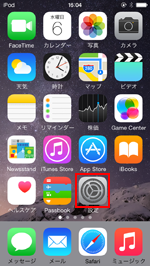
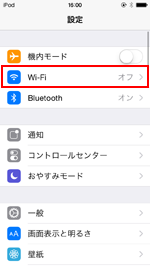
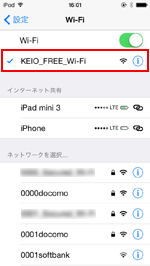
2. 「Safari」で「KEIO FREE Wi-Fi」のエントリーページを表示する
iPod touchで「Safari」アプリを起動し、「KEIO FREE Wi-Fi」のトップ画面から「Access Internet here」をタップします。エントリーページの「Register now」をタップして登録を開始します。
なお、「Safari」を起動しても「KEIO FREE Wi-Fi」のトップ画面が表示されない場合は、任意のブックマーク、または「更新」アイコンをタップすることで表示できます。
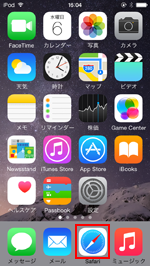
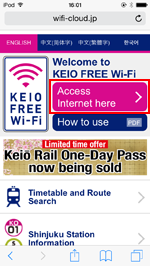
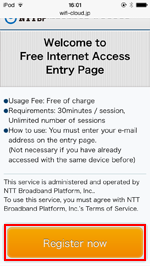
3. 「KEIO FREE Wi-Fi」の利用規約に同意する
「KEIO FREE Wi-Fi」の利用規約が表示されるので、下部の「I agree」をタップして同意します。
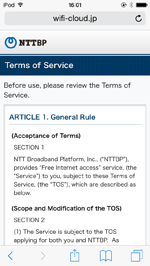
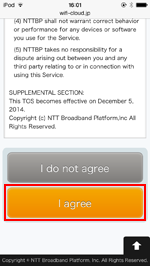
4. ユーザーエントリーが画面で「メールアドレス」を登録する
「ユーザーエントリー」画面でメールアドレスを入力し、「Confirm」をタップします。メールアドレスの確認画面で「Register」をタップして、メールアドレスを登録します。
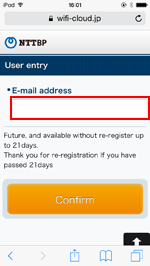
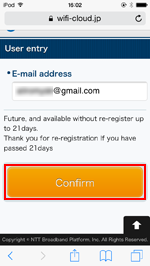
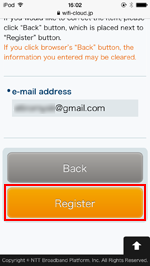
5. iPod touchを無料インターネット接続する
メールアドレスを登録後、セキュリティレベル等についての確認画面が表示されるので「I agree」をタップすると、iPod touchがインターネットに無料接続されます。
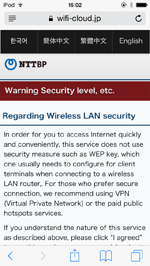
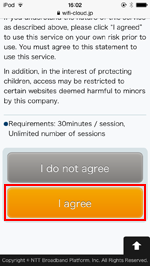
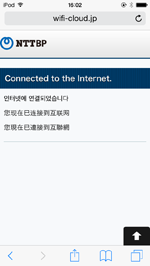
「Japan Connected-free Wi-Fi」アプリを利用することで、メールアドレスを入力することなくiPod touchを「KEIO FREE Wi-Fi」に接続することができます。
* 「Japan Connected-free Wi-Fi」アプリでの利用登録が必要です。登録方法について詳しくは「iPod touchでの"Japan Connected-free Wi-Fi"アプリの使い方と設定方法」をご覧ください。
1. iPod touchで「Wi-Fi」の設定画面で「KEIO_FREE_Wi-Fi」を選択する
「KEIO FREE Wi-Fi」が利用可能な京王線の駅のホームなどで、iPod touchのホーム画面から「設定」をタップし「Wi-Fi」を選択します。
Wi-Fiが「オフ」になっている場合は「オン」にし、ネットワーク名「KEIO_FREE_Wi-Fi」を選択・接続します。
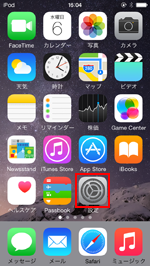
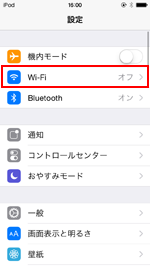
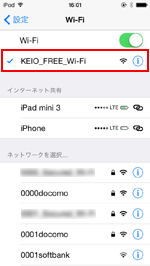
2. 「Japan Connected-free Wi-Fi」アプリでインターネット接続する
iPod touchを「KEIO_FREE_Wi-Fi」に接続後、「Japan Connected-free Wi-Fi」アプリを起動します。トップ画面から「KEIO_FREE_Wi-Fi」に接続されていることを確認後、「インターネット接続へ」をタップすることでiPod touchをインターネット接続することが可能です。

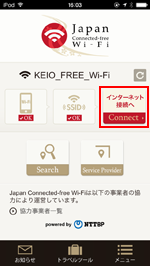
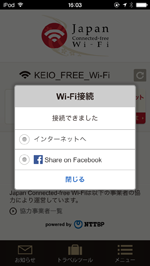
![]() 関連情報
関連情報
【Amazon】人気のiPhoneランキング
更新日時:2024/4/2 18:00
【Kindle 春のマンガフェス】集英社のマンガ2万冊以上が50%ポイント還元
更新日時:2024/4/2 18:00